Google+ è arrivato alla sua triste fine. La causa della sua cancellazione è da attribuirsi anche a una grave falla di sicurezza che ha fatto trapelare i dati di migliaia di utenti. Dopo anni di onorato servizio, il social network, ormai vulnerabile e disabitato, è arrivato alla sua fine. Si tratta di un vero e proprio peccato, in quanto nel social network si potevano trovare tantissime community dedicate a ogni tipo di argomento, dalla semplice personalizzazione al modding.
Prima della chiusura però, è utile effettuare un backup di tutti i propri dati e cancellare l’account di Google+. In questa guida vi spiegheremo come salvare le foto e i propri dati ed eliminare il vostro profilo.
Indice
Effettuare un backup dei dati
Prima di procedere con la cancellazione dell’account, è bene effettuare un backup di tutti i dati, come foto e video, in modo da salvarli sul proprio PC. Si tratta di un’operazione essenziale ogniqualvolta che si decide di eliminare un account da un qualsiasi social network. La procedura che vi andremo a spiegare in questa guida non consente di eliminare l’account principale di Google, ma solo quello relativo al social network. Se siete interessati a eliminare definitivamente l’account, vi consigliamo di consultare la nostra guida su come eliminare un account Google.
Per salvare i dati di Google+, dovrete utilizzare il servizio Google Takeout.
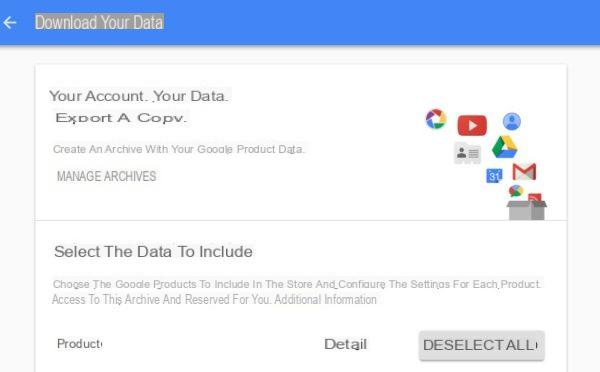
È un servizio messo a disposizione direttamente da Big G che vi consente di scaricare i dati relativi a tutte le piattaforme utilizzate.
- Collegatevi a questa pagina per aprire Google Takeout.
- Effettuate l’accesso con l’account desiderato.
- Selezionate la voce relativa a Google+ impostando il toggle su On.
- Selezionate eventualmente altre voci di cui volete effettuare il download dei dati.
- Cliccate sul pulsante Avanti.
- Selezionate il formato dell’archivio.
- Scegliete se scaricarlo o salvarlo nel cloud.
- Infine, cliccate su Crea archivio.
Fatto questo, inizierà il download della copia di tutti i dati dei servizi selezionati in precedenza, il quale richiederà qualche minuto. Il tempo di download varia in base alla connessione di cui siete dotati e del carico di dati da scaricare.
Una volta concluso il backup, potete passare a cancellare il vostro account di Google+.
Eliminare account Google+
Cancellare il proprio account dal social network è un’operazione che richiede davvero pochi minuti del vostro tempo. Tutto quello di cui dovrete aver bisogno è un PC, una connessione Internet e un browser qualsiasi.

I passaggi che dovrete seguire sono i seguenti:
- Aprite il sito di Google+.
- Effettuate l’accesso con il vostro account che intendente eliminare.
- Cliccate sulla voce Impostazioni presente nel menu laterale di sinistra.
- Scorrete in basso e cliccate sulla voce Elimina il tuo profilo Google+.

Fatto questo, vi si aprirà una nuova schermata, nella quale vi verrà spiegato che si tratta di un processo irreversibile e che non sarà più possibile recuperare l’account eliminato. Spuntante la voce Obbligatorio e cliccate sul pulsante Elimina. Inoltre, potete anche decidere di smettere di seguire tutte le persone che seguite anche in altre piattaforme di Google.
Fatto questo, attendete che la procedura automatica si concluda. Infine, il vostro account verrà eliminato per sempre e non vi dovrete più preoccupare di eventuali falle di sicurezza.
Come avete potuto constatare, si tratta di un’operazione davvero semplice, paragonabile a quella utile a eliminare l’account Instagram o a eliminare l’account Facebook definitivamente.
La nostra guida su come cancellare l’account di Google+ vi è stata utile? Allora perché non date un’occhiata anche alle guide correlate?
- Come eliminare account Spotify
- Come eliminare account Netflix
- Come cancellare account utente Windows 10
- Come cancellare account utente in Windows


























